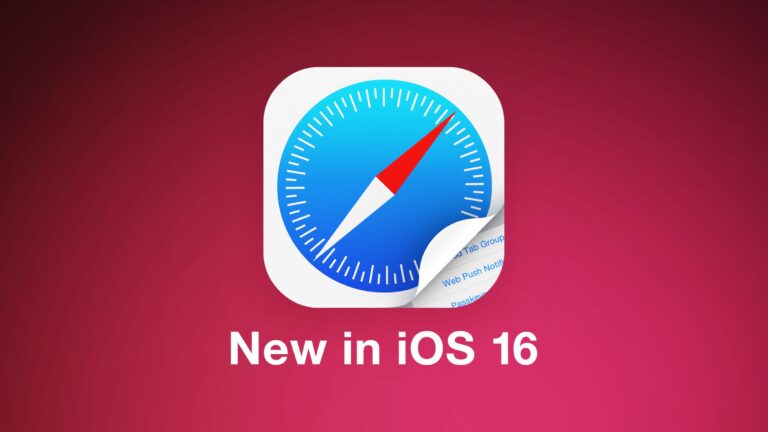iOS 16 : comment épingler des onglets dans Safari sur iPhone et iPad
Dans iOS 16 et iPadOS 16, actuellement en version bêta, le navigateur Safari d’Apple hérite d’une fonctionnalité pratique de Safari sur Mac : les onglets épinglés. Lisez la suite pour savoir comment cela fonctionne sur iPhone et iPad.
La fonction d’onglets épinglés de Safari vous permet de mieux organiser vos onglets, surtout si vous trouvez que vous avez trop d’onglets ouverts en même temps. C’est particulièrement utile si vous avez des sites Web que vous avez tendance à visiter fréquemment tout au long de la journée.
En effet, lorsque vous épinglez un onglet dans iOS 16, vous n’avez plus besoin de rechercher dans tous les onglets ouverts, car il se déplace vers le haut de l’écran des onglets ouverts comme celui-ci.
Une autre chose intéressante à propos des onglets épinglés est qu’ils restent en place même si vous ouvrez une nouvelle fenêtre Safari ou quittez et rouvrez Safari. Lorsque vous cliquez sur un lien vers un autre site Web à partir d’un onglet épinglé, l’autre site Web s’ouvre dans un nouvel onglet, en vous assurant que votre onglet épinglé affiche toujours votre site Web épinglé.
Il est facile d’épingler l’onglet auquel vous souhaitez revenir.Si vous avez un onglet ouvert et sélectionné dans Safari, appuyez longuement sur la barre d’URL et sélectionnez Onglet broche depuis le menu contextuel.
Si vous regardez l’écran du navigateur d’onglets ouverts dans Safari, recherchez l’onglet ouvert que vous souhaitez épingler et appuyez longuement dessus, puis sélectionnez Onglet broche depuis le menu contextuel.
Dans iOS 16, non seulement vous pouvez épingler plusieurs onglets dans Safari, mais vous pouvez également épingler des onglets appartenant à un groupe d’onglets afin qu’ils soient toujours ouverts.Pour épingler un onglet à un groupe d’onglets dans iOS 16, ouvrez le groupe d’onglets, puis appuyez longuement sur la barre d’URL et appuyez sur Onglet broche options.